A TeXstudio egy ingyenes és nyílt forráskódú szerkesztő, amelyet LaTeX dokumentumok létrehozására használnak. Ez a szerkesztő egy funkciókban gazdag integrált alkalmazás, amely megkönnyíti a LaTeX dokumentumok írását. A TeXstudio kiemelkedő jellemzői a PDF-megjelenítő, a szószintű szinkronizálás, a szintaxis kiemelése és a referenciaellenőrzés. Ezenkívül a TeXstudio segíthet a helyesírási és nyelvtani hibák ellenőrzésében, valamint a LaTeX parancsok végrehajtásában. A TeXstudio egy több platformos alkalmazás, amelyet minden népszerű operációs rendszerhez kínálnak. A cikk közzétételének pillanatában a legújabb TeXstudio verzió 3.0.1.
Ez az útmutató bemutatja, hogyan kell telepíteni a TeXstudio-t Linux disztribúciókba. Az Ubuntu 20-at fogjuk használni.04 Hosszú távú támogatás (LTS) a telepítési eljárás bemutatásához. Linux Mint 20 és más Debian-alapú operációs rendszerek esetén a telepítési folyamat ugyanaz lesz.
A TeXstudio telepítése az Ubuntu 20-ba.04
A TeXstudio nem szerepel az Ubuntu 20-ban.04 alaptárhelyet, ezért a Personal Package Archive (PPA) táron keresztül kell telepíteni. A TeXstudio telepítéséhez először hozzá kell adni a PPA adattárat. A következő eljárással telepítse a TeXstudio-t az Ubuntu 20-ba.04 a PPA adattáron keresztül.
1. lépés: Adja hozzá a TeXstudio PPA adattárat
A TeXstudio telepítésének első lépése a TeXstudio PPA lerakat hozzáadása. Futtassa a következő parancsot a TeXstudio PPA lerakat hozzáadásához a rendszeréhez:
$ sudo add-apt-repository ppa: sunderme / texstudioÍrja be a sudo jelszót a parancs futtatásához.
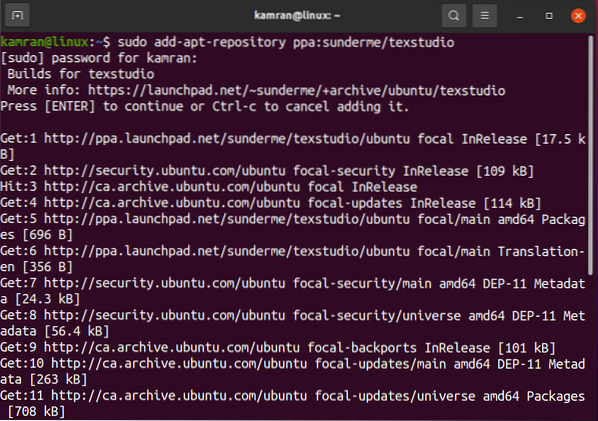
Az adattár hozzáadásakor a parancssor két lehetőséget jelenít meg. nyomja meg Belép hogy folytassa az adattár hozzáadását.
Az adattárat most sikeresen hozzá kell adni a rendszeréhez.
2. lépés: Távolítsa el a TeXstudio korábban telepített verzióit
Ha a TeXstudio régebbi verziója van telepítve a rendszerére, akkor a legújabb verzió telepítése előtt ajánlott eltávolítani a régebbi verziót. Ehhez futtassa a következő parancsot:
$ sudo apt távolítsa el a texstudio-doc texstudio-l10n fájlt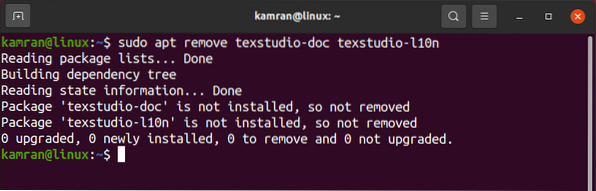
A TeXstudio korábban telepített verzióját most sikeresen el kell távolítani.
3. lépés: Frissítse az Apt gyorsítótárat
Ezután frissítse az Ubuntu 20 apt repository gyorsítótárát.04 rendszer. Új szoftveralkalmazások vagy csomagok telepítése előtt ajánlott frissíteni az apt-cache fájlt. Futtassa a következő parancsot az apt-cache frissítéséhez:
$ sudo apt frissítés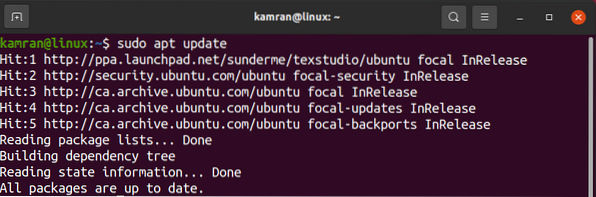 4. lépés: Telepítse a Legutóbbit
4. lépés: Telepítse a Legutóbbit
TeXstudio verzió
Ezután telepítse a TeXstudio legújabb verzióját az Ubuntu 20-ra.04 rendszer a következő paranccsal:
$ sudo apt install texstudio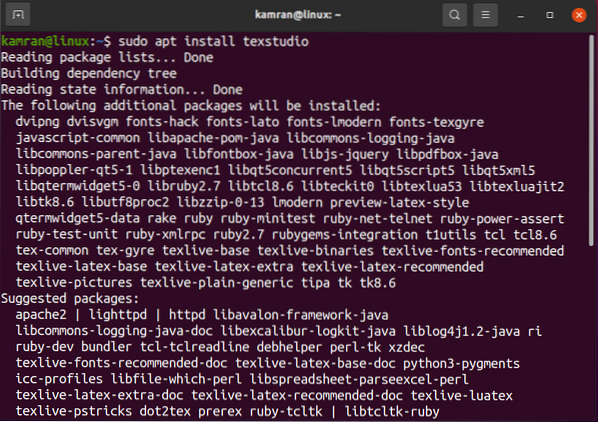
A TeXstudio telepítése közben a parancs megjeleníti az „igen” és a „nem” opciókat, és megkérdezi, hogy folytassa-e a telepítési folyamatot.
A telepítés végrehajtásához nyomja meg a terminál "y" -jét.
5. lépés: Ellenőrizze a TeXstudio telepítését
A TeXstudio telepítése után a következő paranccsal ellenőrizheti, hogy a telepítés sikeres volt-e:
$ texstudio --verzió
A fenti parancs a TeXstudio legújabb verzióját jeleníti meg a rendszerére.
A kimenet azt mutatja, hogy a TeXstudio legújabb verziója (3.0.1) sikeresen telepítve lett az Ubuntu 20-ra.04 rendszer.
Indítsa el a TeXstudio-t az Ubuntu 20-ban.04
A szoftver sikeres telepítése után készen állunk a TeXstudio alkalmazás elindítására. A TeXstudio alkalmazás elindítható a terminálon keresztül, valamint az Alkalmazás menüből. A TeXstudio alkalmazás terminálról történő indításához futtassa a következő parancsot:
$ texstudio
A TeXstudio alkalmazás elindításához az Alkalmazás menüből nyissa meg az Alkalmazásmenüt, és keresse meg a 'TeXstudio szót."
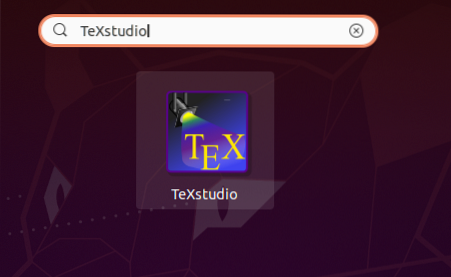
Keresés után megjelenik a TeXstudio alkalmazás. Indítsa el az alkalmazást a megjelenő ikonra kattintva.
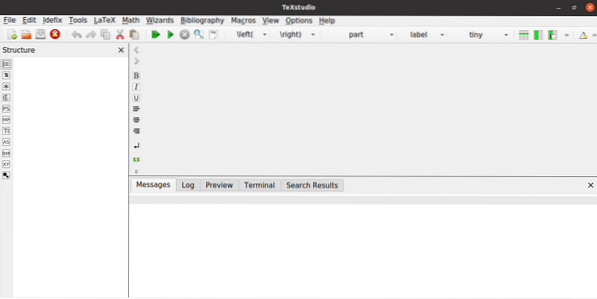
A TeXstudio alkalmazás készen áll a használatra.
Távolítsa el a TeXstudio-t az Ubuntu 20-ból.04
Ha véletlenül el akarja távolítani a TeXstudio-t az Ubuntu 20-ból.04 rendszerhez futtassa a következő parancsot:
$ sudo apt remove --autoremove texstudio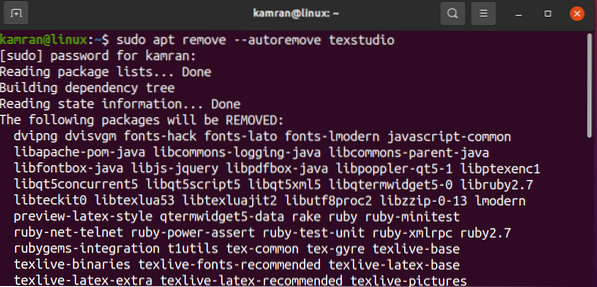
Következtetés
A TeXstudio egy nyílt forráskódú szerkesztő, amelyet LaTeX dokumentumok létrehozására használnak. A TeXstudio tudományos dokumentumok és beszámolók készítésére szolgál. Ez a cikk elmagyarázta, hogyan kell telepíteni a TeXstudio-t Linux disztribúciókba az Ubuntu 20 használatával.04 a TeXstudio telepítési eljárásának megjelenítéséhez Linux alatt.
 Phenquestions
Phenquestions


